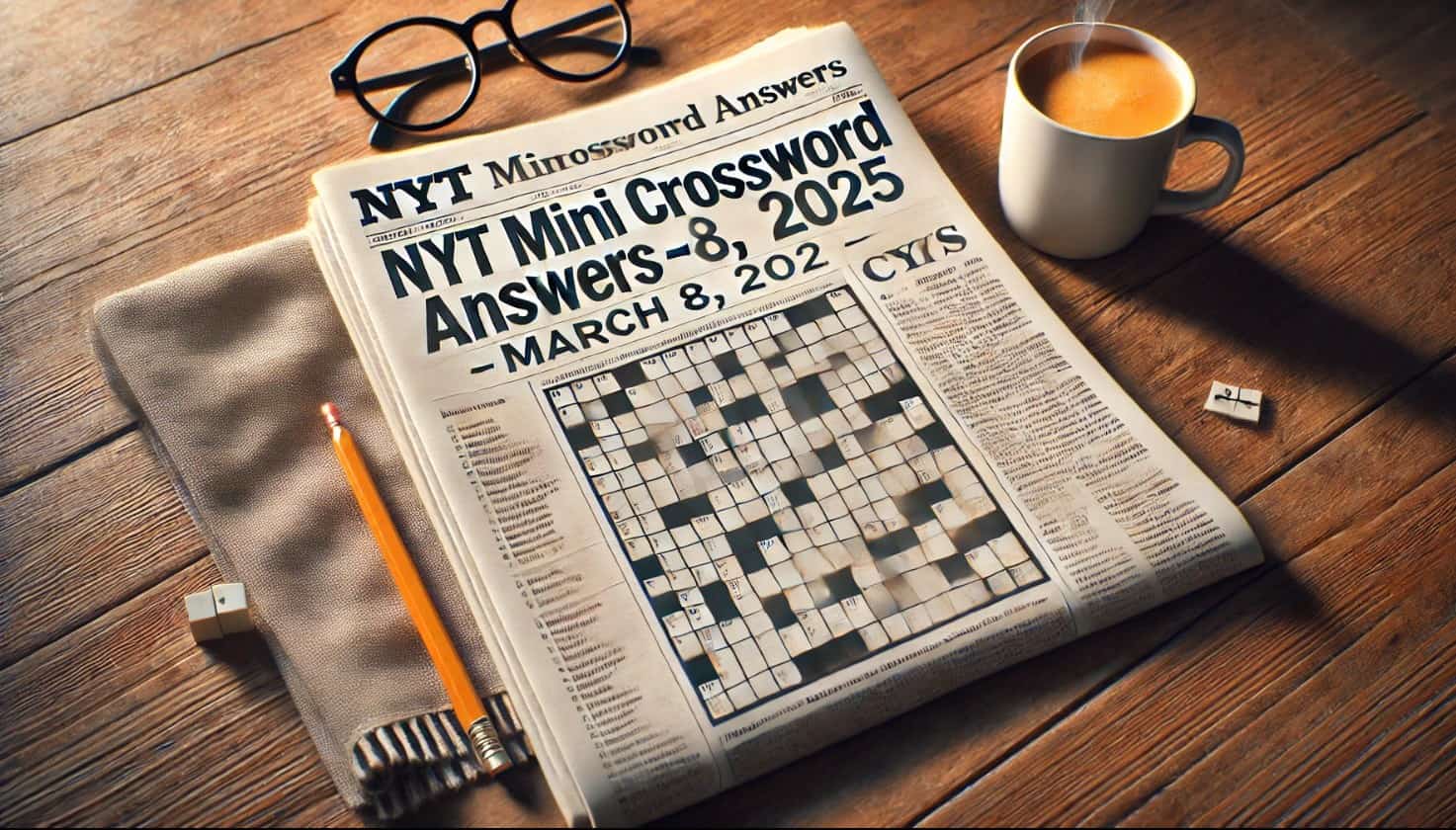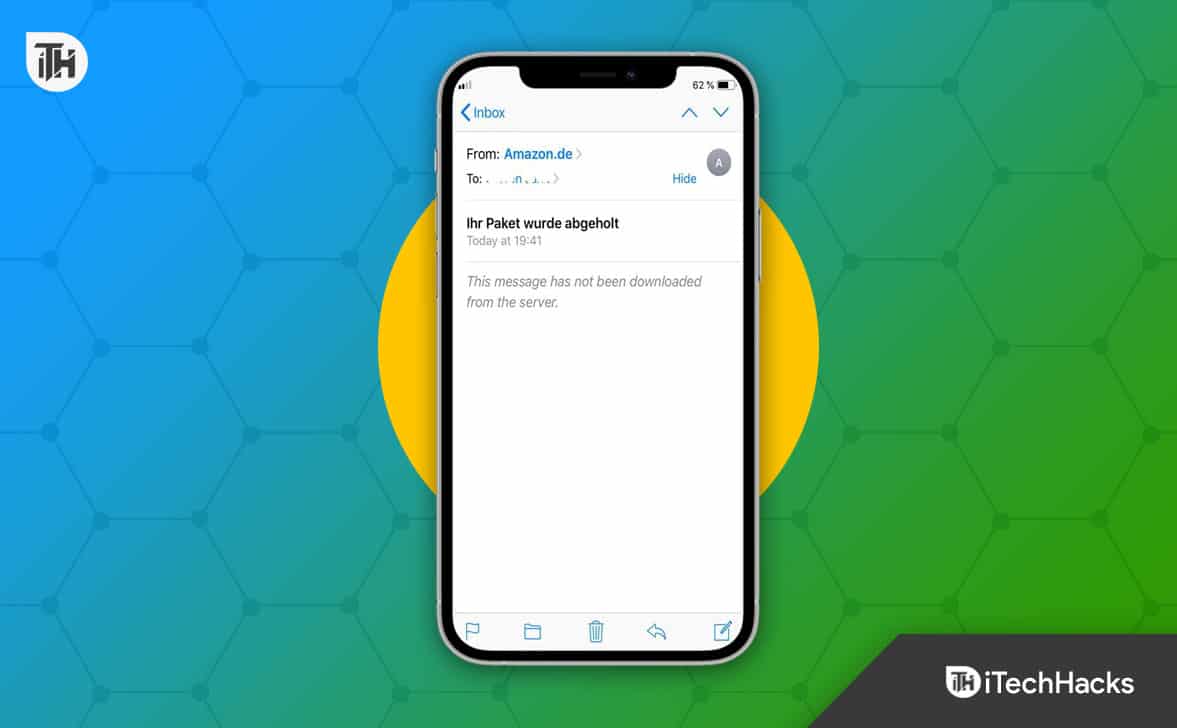Wir befinden uns mitten in der DeepSeek-KI und wenn Sie Programmierer sind oder jemand, der auf dem DeepSeek-Zug mitfahren möchte, ist dieser Leitfaden genau das Richtige für Sie. In diesem Beitrag erfahren Sie, was Sie könnenVerwenden Sie DeepSeek R1 in Cursor AIvor Ort.
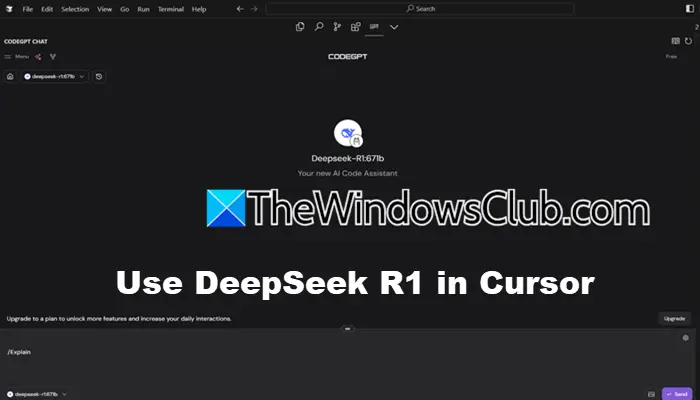
Was ist Cursor-KI?
Cursor AI ist ein intelligenter Code-Editor, der Programmierer bei Codierungsaufgaben unterstützt. Es integriert erweiterte KI-Funktionen wie Code-Vervollständigung, Debugging-Unterstützung und Erklärungen, um das Codieren einfacher und effizienter zu machen. Sie können damit auch KI-Modelle lokal auf Ihrem Computer ausführen und testen.
Cursor AI wurde entwickelt, um den Entwicklungsprozess zu rationalisieren, Fehler zu reduzieren und die Produktivität zu steigern, indem es Echtzeitunterstützung und Erkenntnisse bietet. Es ist ein wertvolles Tool für Entwickler, die ihren Codierungsworkflow verbessern möchten.
In der sich schnell verändernden Welt der KI sind Kontrolle, Privatsphäre und Effizienz wichtiger denn je. Große Namen wie OpenAI und Anthropic sind führend, aber viele Menschen wünschen sich Optionen, die ihre Daten schützen. DeepSeek R1, ein Open-Source-KI-Modell von DeepSeek AI, ist eine großartige Alternative. Es entspricht der Leistung von Topmodellen, insbesondere bei Denk-, Mathematik-, Codierungs- und Logikaufgaben. Sie können es offline auf der CPU Ihres Computers ausführen und haben so die volle Kontrolle über Ihre Daten.
DeepSeek R1ist ein Open-Source-KI-Modell, das von DeepSeek AI entwickelt wurde. Es wurde entwickelt, um komplexe Aufgaben wie das Lösen mathematischer Gleichungen, das Codieren und logisches Denken auszuführen. Das Besondere daran ist, dass Sie es lokal auf Ihrem Computer ausführen können, sodass Sie die volle Kontrolle über Ihre Daten haben und den Datenschutz gewährleisten.
Wenn Sie DeepSeek R1 in Cursor verwenden möchten, befolgen Sie die unten aufgeführten Schritte.
- Laden Sie Cursor AI herunter und installieren Sie es
- Installieren Sie CodeGPT
- Installieren Sie Ollama
- Fügen Sie ein DeepSeek-Modell hinzu
Lassen Sie uns ausführlich darüber sprechen.
1] Laden Sie Cursor AI herunter und installieren Sie es
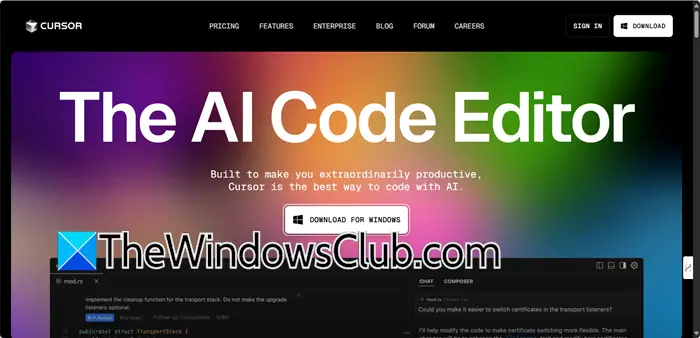
Cursor ist ein AI-Code-Editor, den wir für dieses Tutorial verwenden werden. Also müssen wir es zunächst von herunterladenCursor.com. Wenn Sie dieses Programm bereits haben, können Sie direkt mit den nächsten Schritten fortfahren.
Nachdem Sie das Installationsmedium von Cursor heruntergeladen haben, führen Sie es aus und installieren Sie es auf Ihrem Computer. Dazu müssen Sie über Administratorrechte verfügen. Nach der Installation der Anwendung müssen Sie diese zunächst einrichten. Stellen Sie sicher, dass Sie VS-Code-Erweiterungen zulassen, wenn Sie dazu aufgefordert werden.
Hinweis: Als ich Cursor installierte, wurde ich aufgefordert, das Programm über öffentliche und private Netzwerke zuzulassen. Das habe ich getan und hatte danach keine Probleme mehr.
Lesen:
2] Installieren Sie CodeGPT

CodeGPT ist ein KI-gestütztes Tool, das wir zu Cursor hinzufügen werden, um es für DeepSeek geeignet zu machen, da die Erweiterung erforderlich ist, wenn Sie ein beliebiges KI-Modell ausführen möchten. Es bietet Funktionen wie Codegenerierung, Vervollständigung, Debugging-Unterstützung und Codeerklärungen.
- Starten Sie die Cursor-App auf Ihrem Computer.
- Gehen Sie dann zum Erweiterungssymbol und klicken Sie darauf.
- Suchen„CodeGPT“,Es gäbe mehrere Einträge, aber wir möchten, dass Sie nach CodeGPT: Chat & AI Agent suchen.
- Klicken Sie auf das Symbol „Installieren“, um die Erweiterung auf Ihrem Computer zu installieren.
Als Randbemerkung: Stellen Sie sicher, dass Sie das ankreuzenAutomatische AktualisierungOption, wenn Sie Updates von den Entwicklern erhalten möchten.
Lesen: Was sind die
3] Installieren Sie Ollama

Ollama AI ist eine Plattform, mit der Sie große Sprachmodelle wie Llama 3.3 und DeepSeek-R1 auf Ihrem lokalen Computer ausführen können. Mithilfe von Ollama können wir Modelle lokal ausführen, ohne unser System angreifbar zu machen.
Um es zu installieren, können Sie die unten aufgeführten Schritte ausführen.
- Zuerst müssen wir zu ollama.com gehen, der offiziellen Website von Ollama.
- Klicken Sie auf das Download-Symbol und wählen Sie dann Ihre Plattform aus, um den Vorgang zu starten.
- Sobald die Setup-Datei heruntergeladen ist, doppelklicken Sie darauf, um sie auszuführen.
- Im Setup-Fenster werden Sie aufgefordert, auf zu klickenInstallierenSymbol, um den Vorgang zu starten.
Da es sich um ein relativ großes Programm handelt, kann die Installation etwas Zeit in Anspruch nehmen. Warten Sie also, und wenn es fertig ist, fahren Sie mit dem nächsten und letzten Schritt fort.
Lesen:
4] DeepSeek-Modell hinzufügen
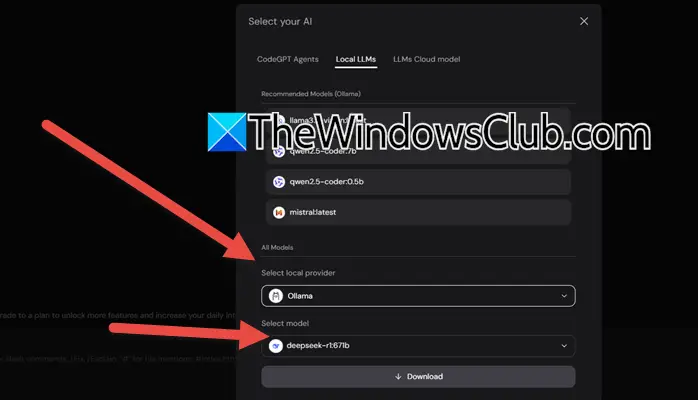
Nachdem wir nun CodeGPT und Ollama auf unserem Gerät installiert haben, wollen wir sehen, wie wir auf das DeepSeek-Modell zugreifen können. Dazu müssen Sie die unten aufgeführten Schritte befolgen.
- Öffnen Sie dieCodeGPT-Erweiterungim Cursor, und Sie sehen das CODEGPT-Symbol auf der linken Seite. Wenn nicht, klicken Sie auf das Dropdown-Menü und wählen Sie CODEGPT.
- Klicken Sie nun aufWählen Sie Ihre KI ausOption.
- Gehe zumLokale LLMs,InWählen Sie Ihren lokalen Anbieter aus,Satzzu sein,und unter „Modelle auswählen“ festlegendeepseek r1 (stellen Sie sicher, dass Sie die neueste Version verwenden).
- Nachdem Sie alles eingerichtet haben, müssen Sie auf klickenHerunterladenTaste.
Sobald alles erledigt ist, können Sie mit CodeGPT mit der Nutzung des Deepseek R1-Modells beginnen. Sie finden den Chatbot in CodeGPT. Gehen Sie einfach dorthin und beginnen Sie mit dem Chatten.
Wir hoffen, dass Sie das Deepseek R1-Modell lokal auf Ihrem Computer ausführen können.
Lesen:?
Wie installiere ich CodeGPT in Cursor AI?
Wenn Sie CodeGPT in CursorAI installieren möchten, müssen Sie lediglich zum Marktplatz für Erweiterungen gehen, nach CodeGPT suchen und auf die Schaltfläche „Installieren“ klicken. Um darauf zuzugreifen, suchen Sie auf der linken Seite des Fensters nach der CodeGPT-Erweiterung.
Lesen:.

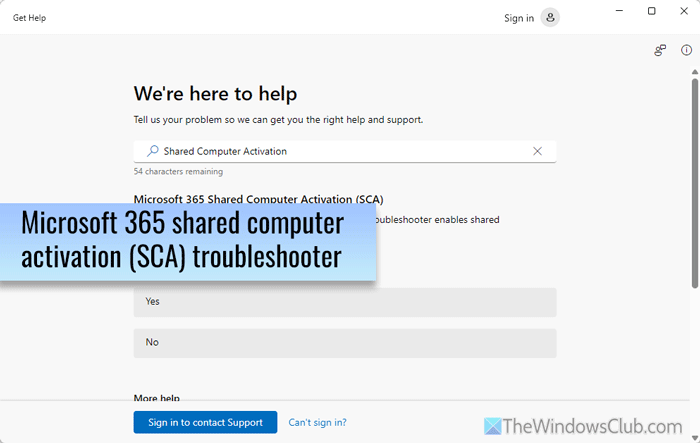

![Xboxpcappft.exe schlechter Bildfehler 0xc0e90002 [Fix]](https://elsefix.com/tech/tejana/wp-content/uploads/2025/02/xboxpcappft-error.jpeg)